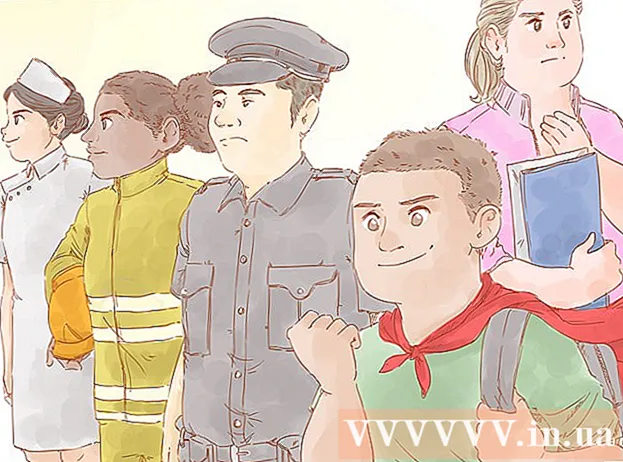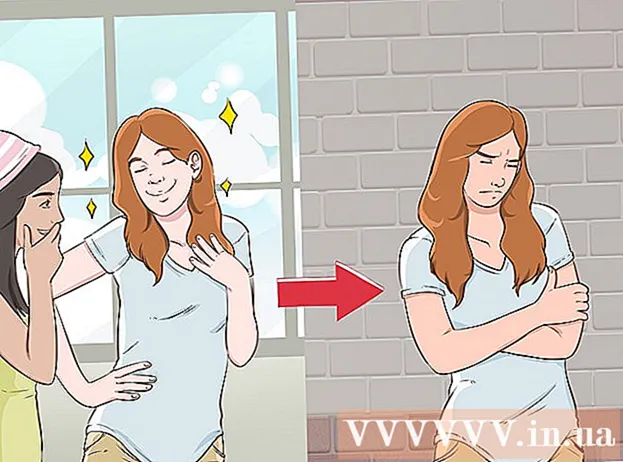Forfatter:
Peter Berry
Oprettelsesdato:
18 Juli 2021
Opdateringsdato:
1 Juli 2024

Indhold
Computerproblemer opstår hver dag. Nogle problemer er lette at løse, men vi kan ikke diagnosticere. Denne wikiHow lærer dig, hvordan du diagnosticerer problemer på en Windows-computer.
Trin
Kontroller, at kabler og komponenter er korrekt tilsluttet. Dette er især vigtigt, hvis du for nylig har opgraderet din computer. Åbn computeren, og kontroller, at alle kabler, RAM-chips, video- / lydkort og andre komponenter er sat helt ind i bundkortet.

POST-test. POST ("Power On Self Test") er en selvtest, når strømmen er tændt. Dette er en del af din computers startprogram, der bruges til at diagnosticere dit tastatur, RAM (random access memory), harddisk og anden hardware for at sikre, at alt fungerer korrekt. Hvis POST-processen registrerer en hardwarefejl, viser computeren fejlmeddelelsen på skærmen eller udsender en række korte og lange "bip".- Hvis der vises en fejl, når computeren starter op, skal du korrekt indtaste denne tekst i Google for at finde flere oplysninger om problemet. Du kan bruge en anden mobiltelefon eller computer, hvis det er nødvendigt. Hvis der lyder en række "bip", når computeren starter, skal du være opmærksom på den og gå til https://www.computerhope.com/beep.htm for at se, hvad computeren signalerer.

Kontroller indlæsningstiden for operativsystemet. Hvor lang tid et operativsystem tager for computeren at starte, afhænger meget af den hardware, den kører. Hvis det tager længere tid end normalt for systemet at starte, kan harddisken muligvis have problemer og forhindrer computeren i at indsamle oplysninger i den.
Tjek grafikproblemet. Hvis computeren starter normalt, men du ser et problem med skærmen, er problemet sandsynligvis i driveren eller grafikkortets hardware. Hvis du har mistanke om, at dit grafikkort har et problem, skal du først opdatere grafikkortdriveren. Hvis problemet stadig ikke er løst, skal du downloade softwaren for at kontrollere grafikkortet.

Se efter hardwareproblemer. Mange computerproblemer opstår på grund af hardwarefejl eller problematiske hardwaredrivere. Windows giver normalt brugeren besked, når en enhed ikke fungerer korrekt. Du kan også bruge Enhedshåndtering til at kontrollere status for forskellige hardwareenheder. Dobbeltklik på en kategori i Enhedshåndtering for at se alle de involverede enheder. Dobbeltklik derefter på den specifikke enhed. Hvis der er et problem med enheden, vises fejlen i feltet "Enhedsstatus" under fanen "Generelt". Åbn Enhedshåndtering, og udfør en komplet enhedskontrol gennem følgende trin:- Klik på Windows Start-menu i nederste venstre hjørne.
- Importere Kontrolpanel.
- Dobbeltklik på Kontrolpanel i Windows Start-menu.
- Klik på Hardware og lyd.
- Klik på Enhedshåndtering under "Enheder og printere".
Se efter nyinstalleret software. Noget software kræver flere ressourcer, end hvad systemet kan levere. Hvis problemet opstår, efter at noget er startet, er det sandsynligvis årsagen. Hvis problemet opstår lige efter computeren starter op, er det muligt, at problemet er med softwaren, der automatisk starter med systemet. Prøv at afinstallere nyligt installerede programmer for at se, om problemet fortsætter. Du bør også begrænse antallet af programmer, der starter med dit system.
Kontroller RAM- og CPU-forbrug. Hvis din computer kører langsomt eller ustabil, skal du kontrollere, om der er programmer, der bruger mere ressourcer, end din computer har råd til. Den nemme måde at teste dette på er at bruge Task Manager. Højreklik på proceslinjen nederst på skærmen, og vælg Jobliste. Klik på kortet Processer (Process) og vælg CPU for at se den aktuelle CPU-brugsgraf. Klik derefter på Hukommelse (Memory) for at se graf over RAM-forbrug.
- Hvis CPU-brugsgrafen kører 80% -100% det meste af tiden, bør du overveje at opgradere din computers processor.
- Hvis computeren bruger for meget hukommelse, skal du lukke alle unødvendige programmer og browserfaner for at se, om maskinens ydeevne forbedres. Begræns samtidig multitasking-scenarier på computeren. Hvis systemet ikke kan udføre grundlæggende handlinger på grund af manglende hukommelse, kan du købe og installere ekstra RAM (afhængigt af computer).
Lyt, mens computeren fungerer. Hvis harddisken bliver ridset eller giver en kraftig støj, skal du slukke for den og diagnosticere drevet nærmere. Desuden skal du også være opmærksom på lyden fra CPU-blæseren. Hvis blæseren blæser hårdt, overophedes CPU'en på grund af overbelastningen.
- Hvis du har mistanke om en harddiskfejl, skal du straks sikkerhedskopiere vigtige data på drevet og lukke computeren. Hvis harddisken virkelig fungerer, vil computeren, hver gang computeren starter op, beskadige drevet yderligere. Hvis du ikke kan sikkerhedskopiere dine data, skal du fjerne harddisken og bringe dem til en datagendannelsesspecialist.
Scan efter malware og vira. Ydeevne problemer kan være forårsaget af malware på computeren. Virus scanning kan diagnosticere problemet. Det anbefales, at du bruger et pålideligt antivirusprogram, der opdateres regelmæssigt som Norton, McAfee eller Malwarebytes.
Kontroller for problemer i sikker tilstand (sikker tilstand). Dette er et sidste øjebliks forsøg, når computeren går ned. Hvis fejlen fortsætter i sikker tilstand, skyldes den sandsynligvis operativsystemet. Du skal muligvis geninstallere Windows. reklame
Råd
- Hvis du ikke er sikker på at diagnosticere eller fejlfinde din computer, er det bedst at bringe den til et velrenommeret sted til reparation til en overkommelig pris.
- Ovenstående procedurer kan håndtere nogle almindelige problemer, men hvis du vil identificere et specifikt problem, skal du søge en teknikers værktøj eller ekspertise.
Advarsel
- Søg altid råd fra en person med ekspertise i computerbranchen, uanset om du selv foretager fejlfinding eller fortsætter under tilsyn af en specialist.
- Forsøg ikke at løse problemet, medmindre du ved hvad du laver.